注意:以下翻译的准确性尚未经过验证。这是使用 AIP ↗ 从原始英文文本进行的机器翻译。
从MicroStrategy连接到Foundry数据集
概述
MicroStrategy分析平台包括一个MicroStrategy认证的连接器,用户可以轻松创建基于Foundry数据集的MicroStrategy报告和档案。该连接器提供与Foundry访问控制的兼容性,包括细粒度的权限。
支持的产品:
- MicroStrategy Workstation作为预览功能(2021年更新8发布)
- MicroStrategy Workstation(2021年更新9发布或更高版本)
- MicroStrategy Library(2021年更新9发布或更高版本)
认证方法
- 用户生成的词元
安装
第1部分:验证连接器是否已安装在MicroStrategy中
如果您使用的是2021年更新8发布的MicroStrategy,Palantir Foundry连接器应该已经作为预览功能 ↗安装。通过以下步骤进行验证:
- 打开MicroStrategy Workstation并启用预览功能。
- 在左侧边栏的管理部分中选择数据源旁边的加号。
- 在支持的数据源列表中搜索“Palantir Foundry”。如果在列表中找到它,请继续第2部分安装JDBC驱动程序。
如果您使用的是2021年更新9发布或更高版本,Palantir Foundry连接器应该已经安装在您的MicroStrategy版本中。通过以下步骤进行验证:
- 打开MicroStrategy Workstation。
- 在左侧边栏的管理部分中选择数据源。
- 在支持的数据源列表中搜索“Palantir Foundry”。如果在列表中找到它,您无需单独安装JDBC驱动程序;请继续下面的使用部分。
如果在支持的数据源列表中没有看到Palantir Foundry,请联系您的MicroStrategy支持代表获取下一步操作。您可能需要升级到最新的MicroStrategy版本和MicroStrategy Workstation。
第2部分:安装Palantir Foundry JDBC驱动程序
如果您使用的是2021年更新8发布,通过首先安装Foundry数据集的JDBC驱动程序来完成Foundry MicroStrategy集成的设置。导航到下载:Foundry数据集JDBC驱动程序下载并安装驱动程序。
如果您使用的是2021年更新9发布或更高版本,Foundry JDBC驱动程序已预安装在MicroStrategy Windows Workstation和MicroStrategy Intelligence Server中。如果您希望使用本地档案访问Foundry数据,则只需为MicroStrategy Mac Workstation安装JDBC驱动程序。
如果在安装过程中遇到任何问题,请联系您的Palantir代表。
现在连接器已安装,您可以在MicroStrategy中创建基于Foundry数据集的报告和档案。
使用
本指南将解释如何通过MicroStrategy进行Foundry认证,选择数据集,并开始创建您的第一个档案。
第1部分:创建Foundry数据源
在MicroStrategy中创建Foundry数据源有两种选择:
选项1:在MicroStrategy Workstation中创建Foundry数据源
-
如果您使用的是2021年更新8发布的MicroStrategy,请在帮助菜单中启用预览功能。如果您使用的是2021年更新9发布或更高版本,请继续下一步。
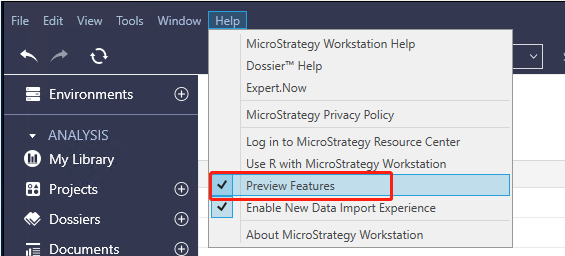
-
在Workstation侧边栏的管理部分下,点击数据源旁边的加号图标。
-
在支持的数据源列表中找到并选择“Palantir Foundry”。
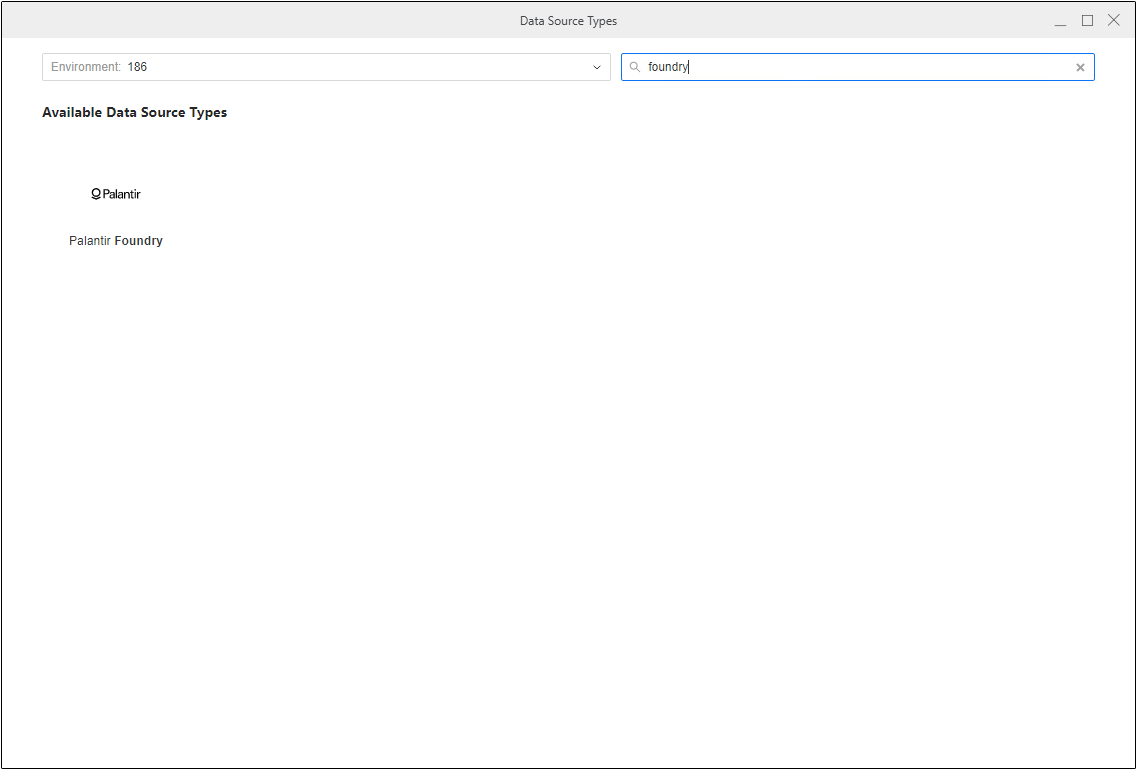
-
为数据源指定一个名称并保持数据库版本不变。然后,选择您将使用该连接的MicroStrategy项目。选择默认数据库连接下拉菜单,然后添加新的数据库连接。
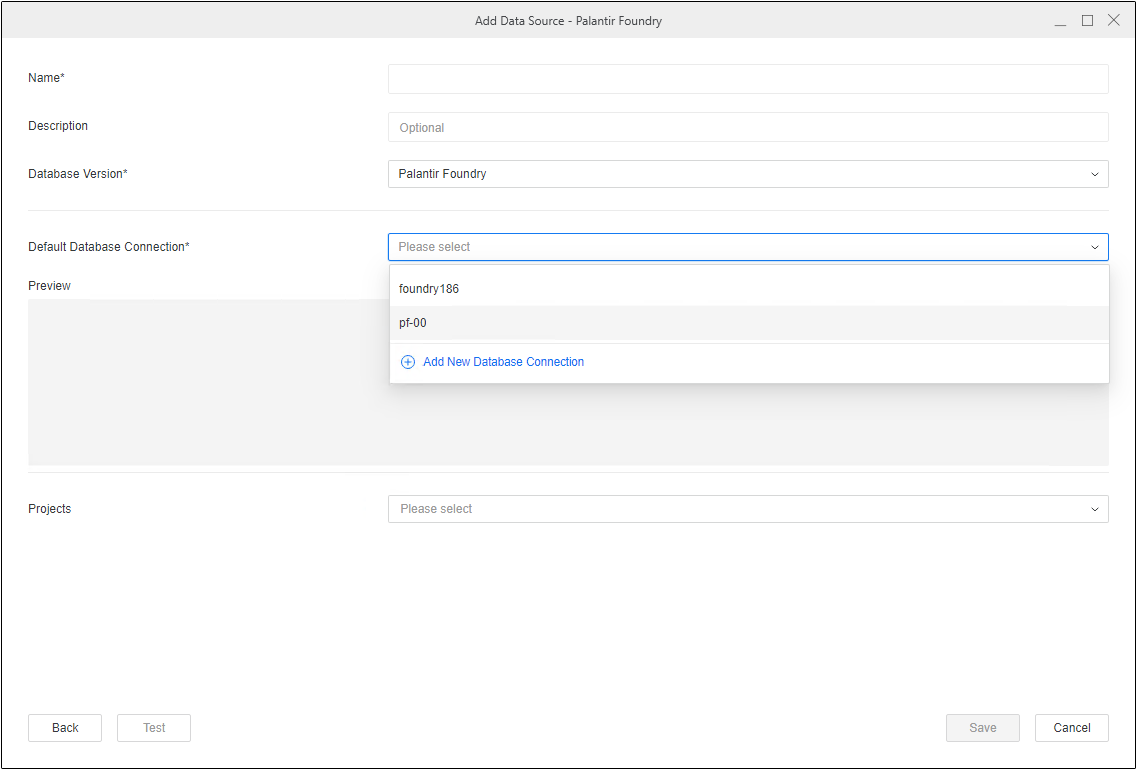
-
按照提示添加有关您的Foundry连接的详细信息,包括连接属性。
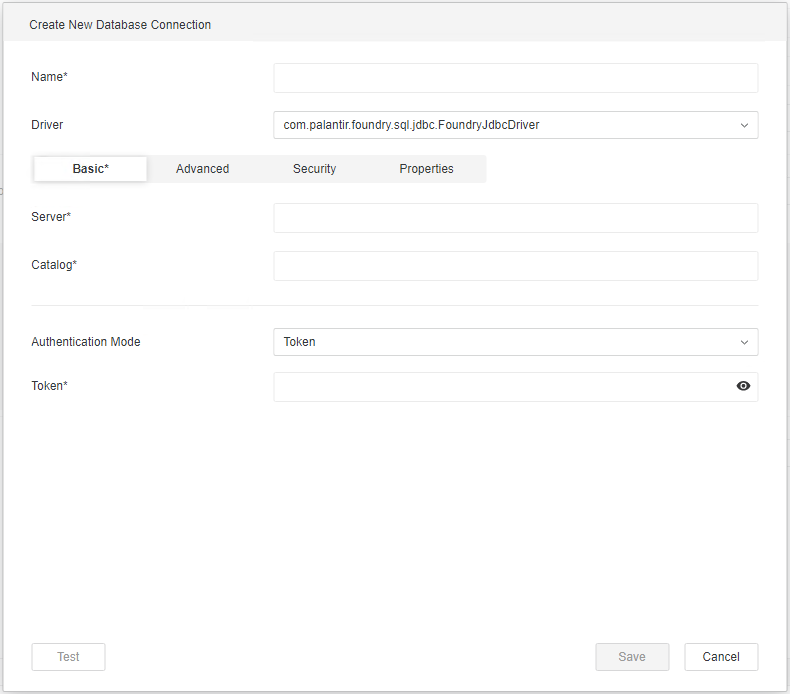
选项2:使用MicroStrategy数据集创建Foundry数据源
-
如果您使用的是2021年更新9发布或更高版本,您可以使用MicroStrategy数据集创建Foundry数据源。在Workstation的帮助菜单中禁用启用新的数据导入体验。
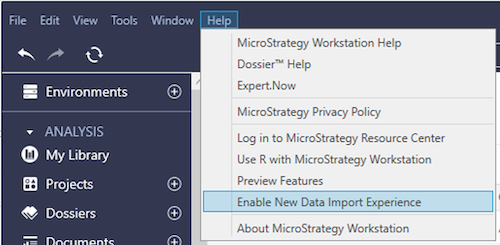
-
在分析部分下,选择数据集旁边的加号图标,然后在创建数据集对话框中选择数据导入立方体。
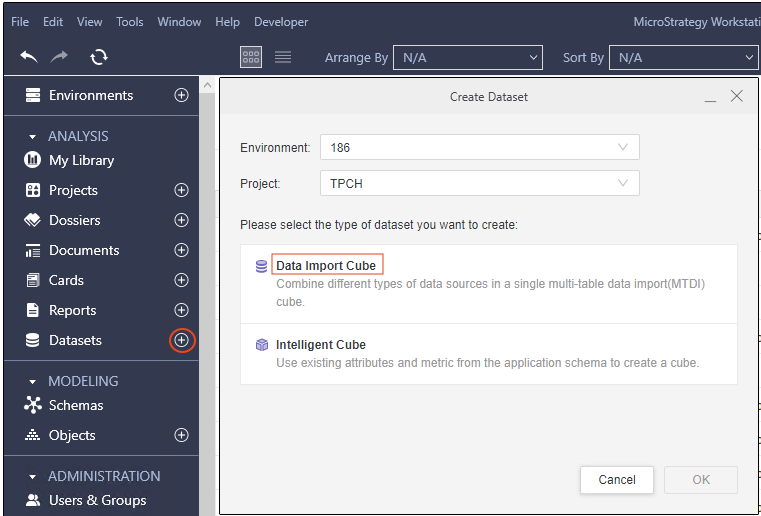
-
在数据源窗口中搜索“Palantir Foundry”并从列表中选择它。
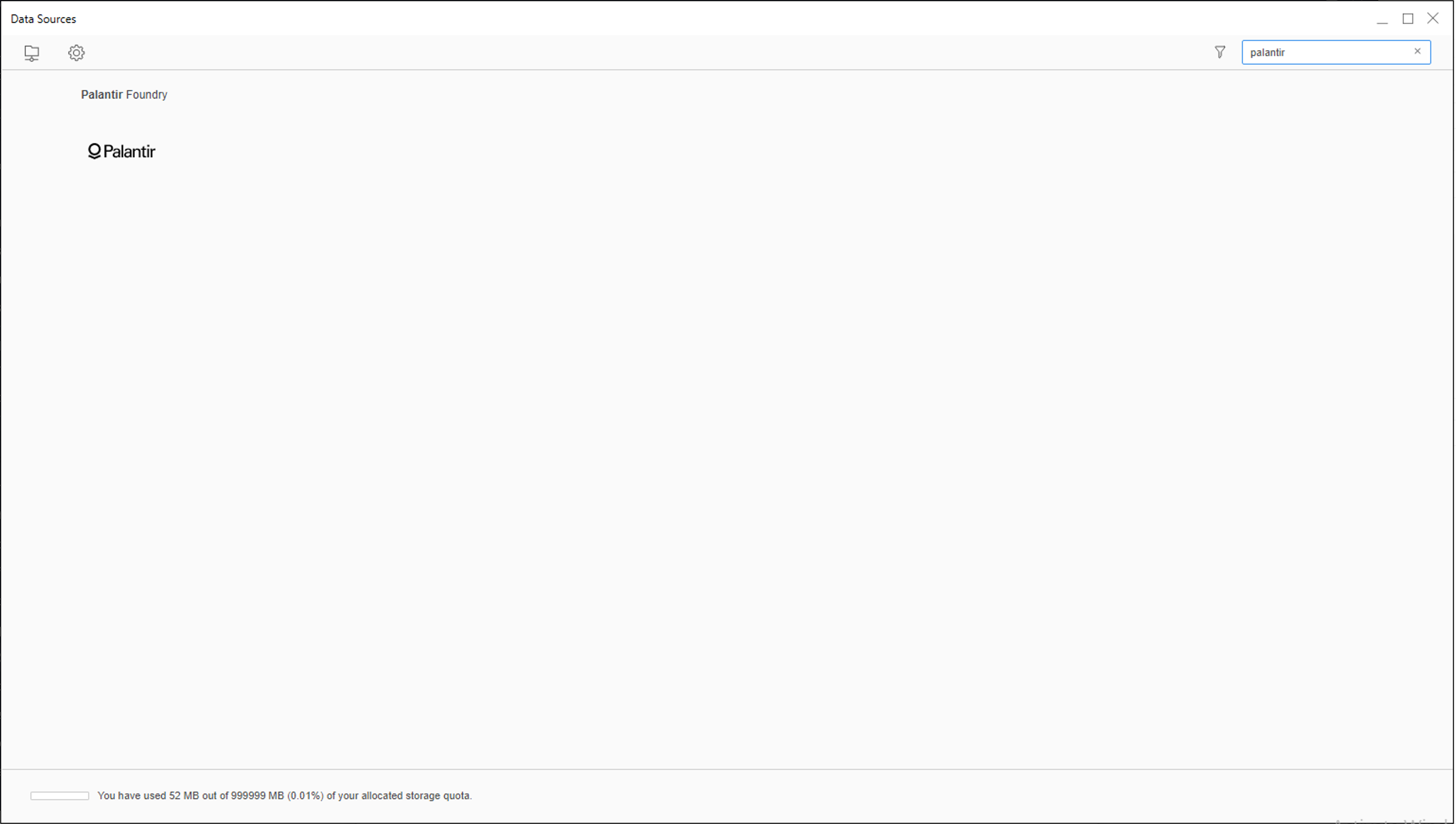
-
在选择导入选项窗口中选择任一选项,然后选择下一步。在本指南中,我们将选择选择表选项。
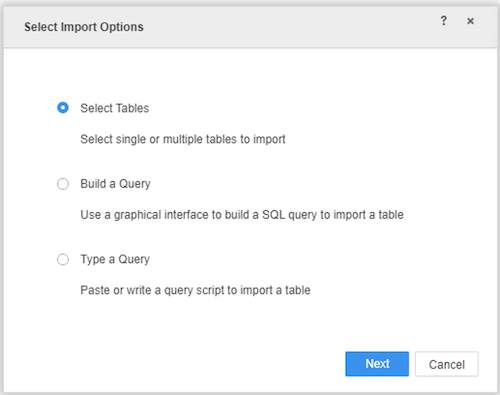
-
在从表中导入窗口中,通过选择数据源旁边的加号图标创建数据源。
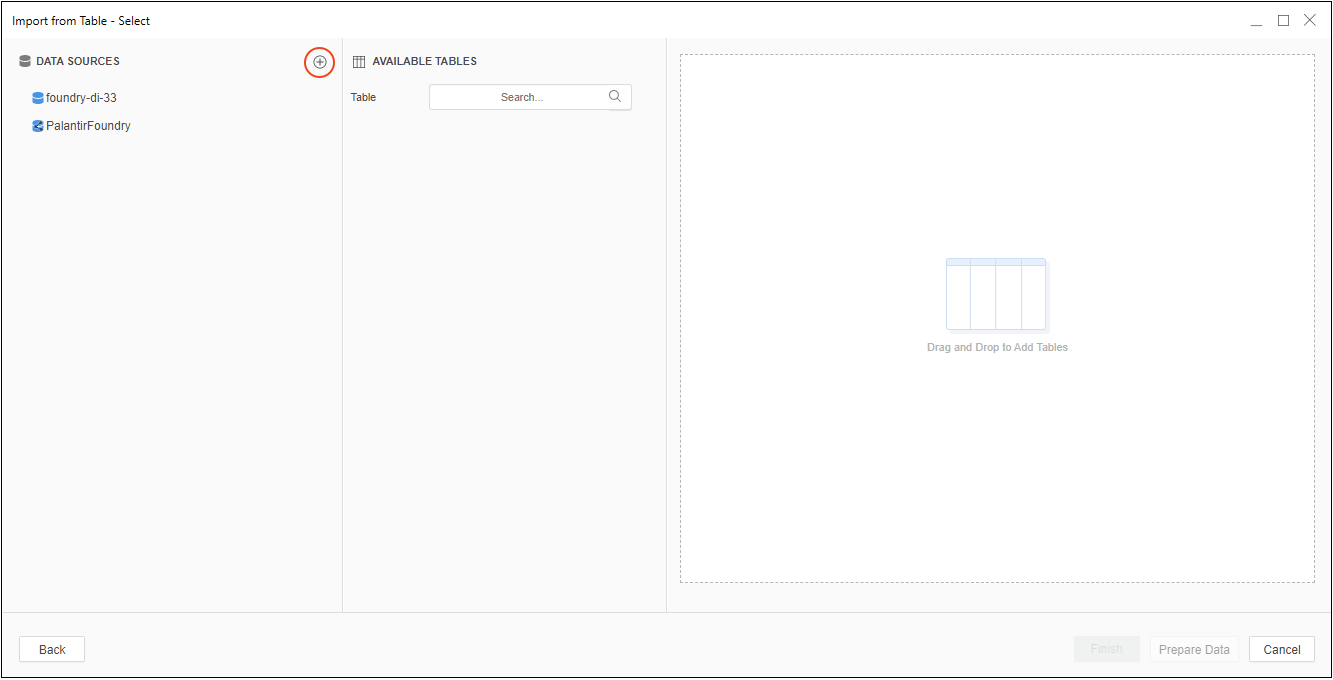
-
使用下面第2部分中显示的步骤提供连接属性。
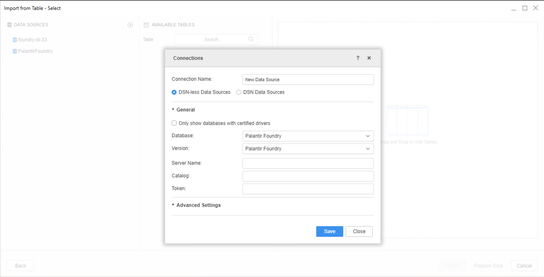
第2部分:配置Foundry连接设置
要创建到Foundry的连接,您必须提供以下连接属性:
- 服务器: 您通常使用的访问Foundry的URL,例如
<subdomain>.palantirfoundry.com。 - 目录: Foundry项目的路径,例如
/MyOrg/MyProject。此字段仅在2021年更新9发布或更高版本中必填。设置此属性可以解决MicroStrategy中的表浏览问题。如果您使用的是2021年更新8发布,请切换到高级选项卡并在附加连接字符串参数中添加参数。 - 词元: 在Foundry中生成的有效用户词元。请参阅用户生成的词元文档,了解如何获取词元。
MicroStrategy连接器仅支持基于词元的认证。
- 附加连接字符串参数(非必填): 切换到高级选项卡并指定任何其他连接参数。参数应由
&符号分隔,例如OptionalParam1=<VALUE>&OptionalParam2=<VALUE>。在Foundry数据集的JDBC驱动程序参数参考文档中找到连接参数的完整列表。如果您使用的是2021年更新9发布或更高版本,Dialect设置为推荐值SPARK,以便Foundry在MicroStrategy中进行最佳集成,此设置不可更改。
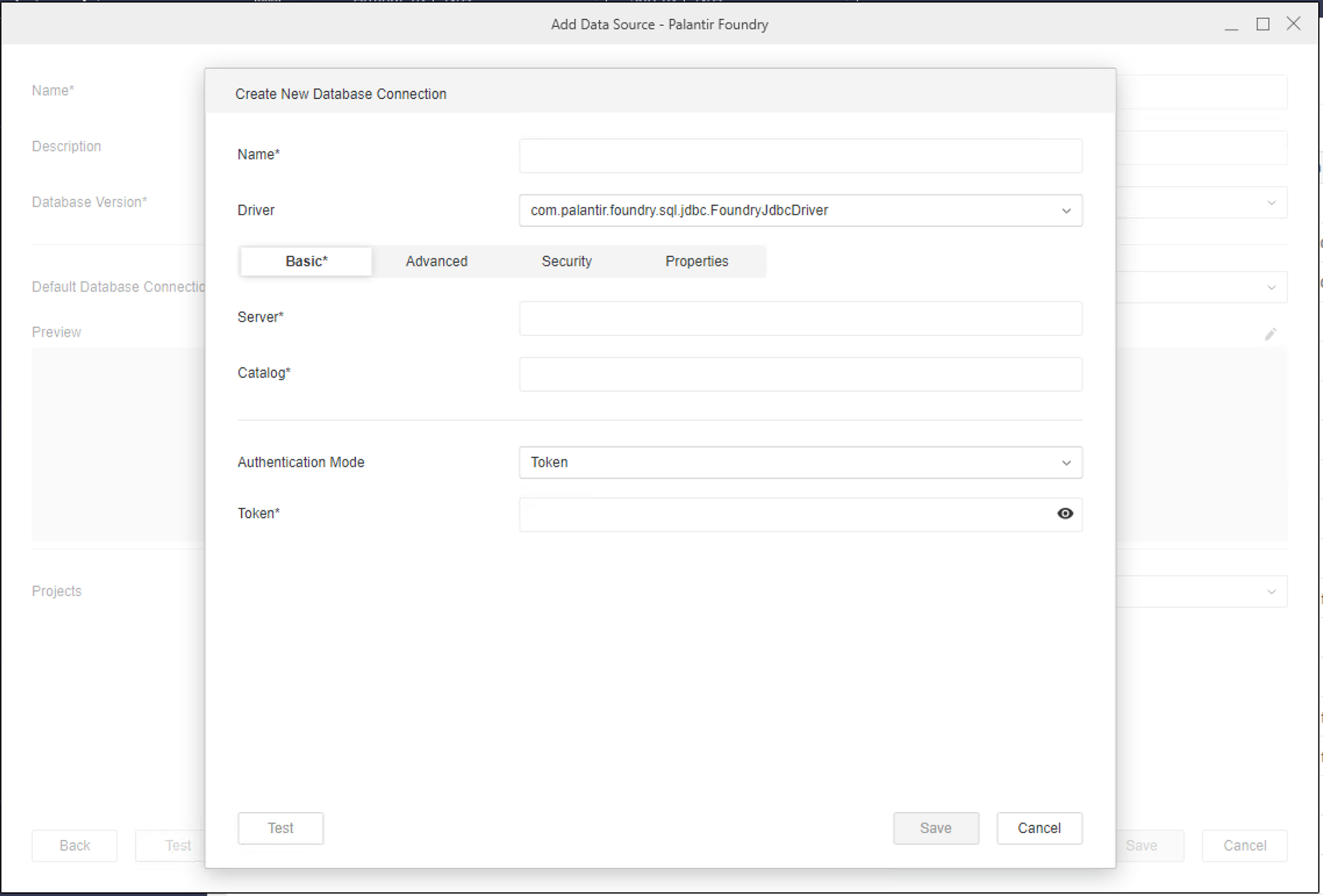
第3部分:连接到Foundry并选择数据集
- 使用左侧的导航侧边栏选择数据集,然后选择数据导入立方体或智能立方体。
- 连接到Foundry并选择数据集:
- 如果您使用的是2021年更新8发布,请选择在帮助菜单下启用新的数据导入体验。选择您之前创建的Foundry数据源,连接到它,然后导入您的Foundry数据集。
- 如果您使用的是2021年更新9发布或更高版本,在数据源列表中搜索“Palantir Foundry”,选择它,然后在选择导入选项窗口中选择任一选项。在从表中导入窗口中,选择您之前创建的Foundry数据源,连接到它,并导入您的Foundry数据集。
- 继续在MicroStrategy中创建您的报告。